winrar压缩加密码 WinRAR压缩文件密码设置方法
更新时间:2024-08-02 11:42:05作者:jiang
WinRAR是一款常用的文件压缩工具,通过设置密码可以保护压缩文件中的内容不被他人轻易访问,在WinRAR中设置压缩文件密码的方法非常简单,只需要在压缩文件时勾选设置密码选项并输入密码即可。这样一来即使他人获取到压缩文件,也无法打开查看其中的内容,有效保护文件的安全性。如果您有重要的文件需要保密,不妨尝试使用WinRAR来加密压缩文件吧。
步骤如下:
1.用鼠标选中要压缩的文件,然后单击鼠标右键。在弹出的菜单中选择【添加到压缩文件】。
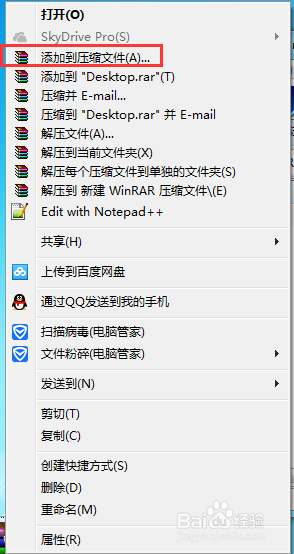
2.这是软件会弹出一个【压缩文件名和参数】的对话框,切换到【高级】选项。
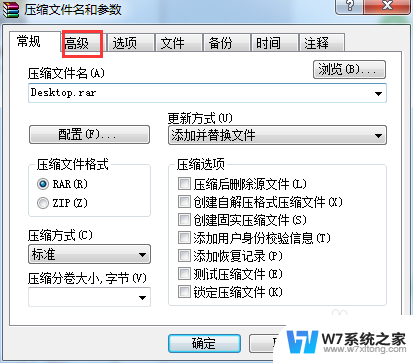
3.在高级选项面板中,点击【设置密码】按钮。
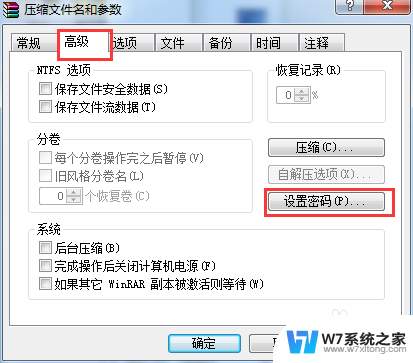
4.这是弹出【带密码压缩】对话框,两次输入相同的密码,如:123
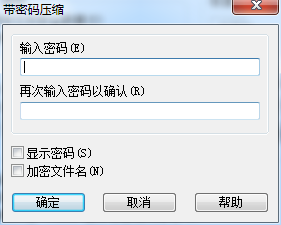
5.输入密码:123后点击确定。
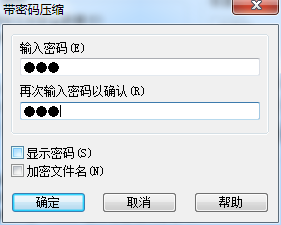
6.设置密码后,在点击压缩文件进行解压。弹出【输入密码】对话框,此时输入123后才能解压。
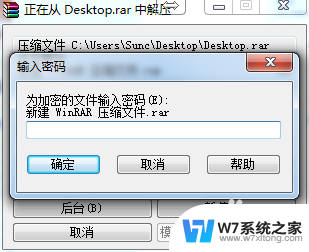
7.如果密码错误,则弹出WinRAR:诊断信息,提示没有文件被解压。
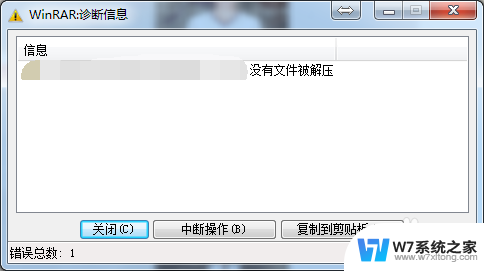
以上就是winrar压缩加密码的全部内容,有需要的用户可以按照以上步骤操作,希望对大家有所帮助。
winrar压缩加密码 WinRAR压缩文件密码设置方法相关教程
-
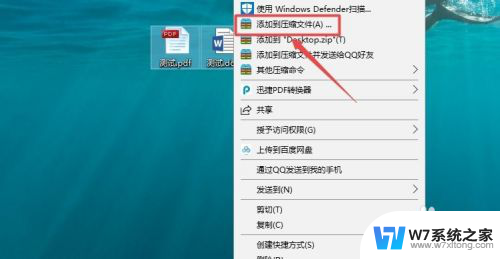 怎么设置压缩密码 压缩文件设置密码步骤
怎么设置压缩密码 压缩文件设置密码步骤2024-05-17
-
 两个文件怎么压缩到一个压缩包 如何将多个文件压缩到一个压缩包里
两个文件怎么压缩到一个压缩包 如何将多个文件压缩到一个压缩包里2024-04-24
-
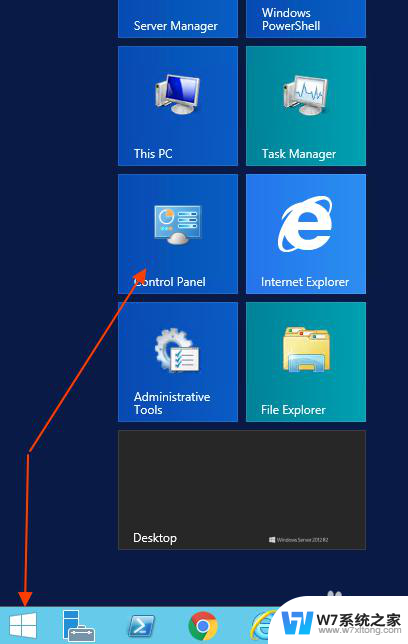 文档解压后文本乱码 压缩包解压出现中文乱码怎么办
文档解压后文本乱码 压缩包解压出现中文乱码怎么办2024-04-25
-
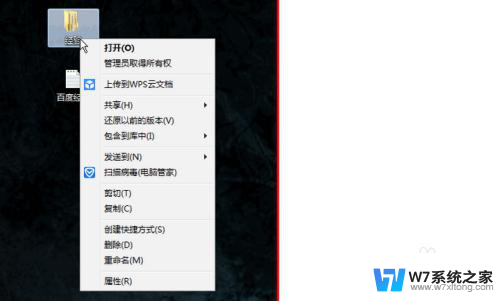 电脑无法压缩文件怎么办 文件夹右键无法压缩解决方法
电脑无法压缩文件怎么办 文件夹右键无法压缩解决方法2025-03-20
- 电脑解压7z文件怎么打开 7z压缩包文件解压教程
- 电脑怎么压缩多个文件 怎样将多个文件打包成一个压缩包
- 压缩包怎样压缩到最小 压缩包太大怎么优化
- 苹果电脑文件夹加密码怎么设置 苹果电脑文件夹加密码的方法
- 电脑文件夹加密如何设置 给文件夹加锁密码
- 文件夹能设置密码么 如何在Windows系统中给文件夹设置密码
- 微信语音不调用耳机麦克风 苹果手机微信麦克风开启失败的解决方法
- 只狼调中文 只狼中文设置方法
- 无线鼠标怎样连接电脑 无线蓝牙鼠标连接笔记本电脑步骤
- 荒野大镖客2单机版存档位置 荒野大镖客pc版存档位置替换技巧
- word文字左右间距怎么设置 WORD中如何调整字体左右间距
- 笔记本连显示器,显示屏不显示 笔记本电脑外接显示屏连接方法
电脑教程推荐
- 1 微信语音不调用耳机麦克风 苹果手机微信麦克风开启失败的解决方法
- 2 无线鼠标怎样连接电脑 无线蓝牙鼠标连接笔记本电脑步骤
- 3 word文字左右间距怎么设置 WORD中如何调整字体左右间距
- 4 笔记本连显示器,显示屏不显示 笔记本电脑外接显示屏连接方法
- 5 ipaduc浏览器怎么全屏 如何将苹果ipad上浏览器设置为全屏
- 6 桌面显示windows不是正版如何解决 如何处理Windows副本不是正版的问题
- 7 电脑网络打印机怎么连接 网络打印机连接教程
- 8 笔记本电脑怎么确定点击 Windows 10系统鼠标双击确定变单击确定的教程
- 9 mac查看硬盘使用情况 MacBook硬盘使用情况查看方法
- 10 查看笔记本电脑wifi密码 电脑上查看WiFi密码的方法步骤